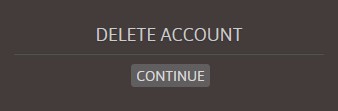Vous trouverez ici des informations à propos des différents réglages disponibles pour votre compte. Les diverses options vous permettront de personnaliser entièrement votre compte et votre profil.
Où trouver les réglages ?
- Accédez au site thri.xxx et connectez-vous.
- Cliquez sur l’icône en forme d’engrenage en haut à droite.
Voici la fenêtre qui s’affichera, elle contient toutes les options que vous pouvez personnaliser.
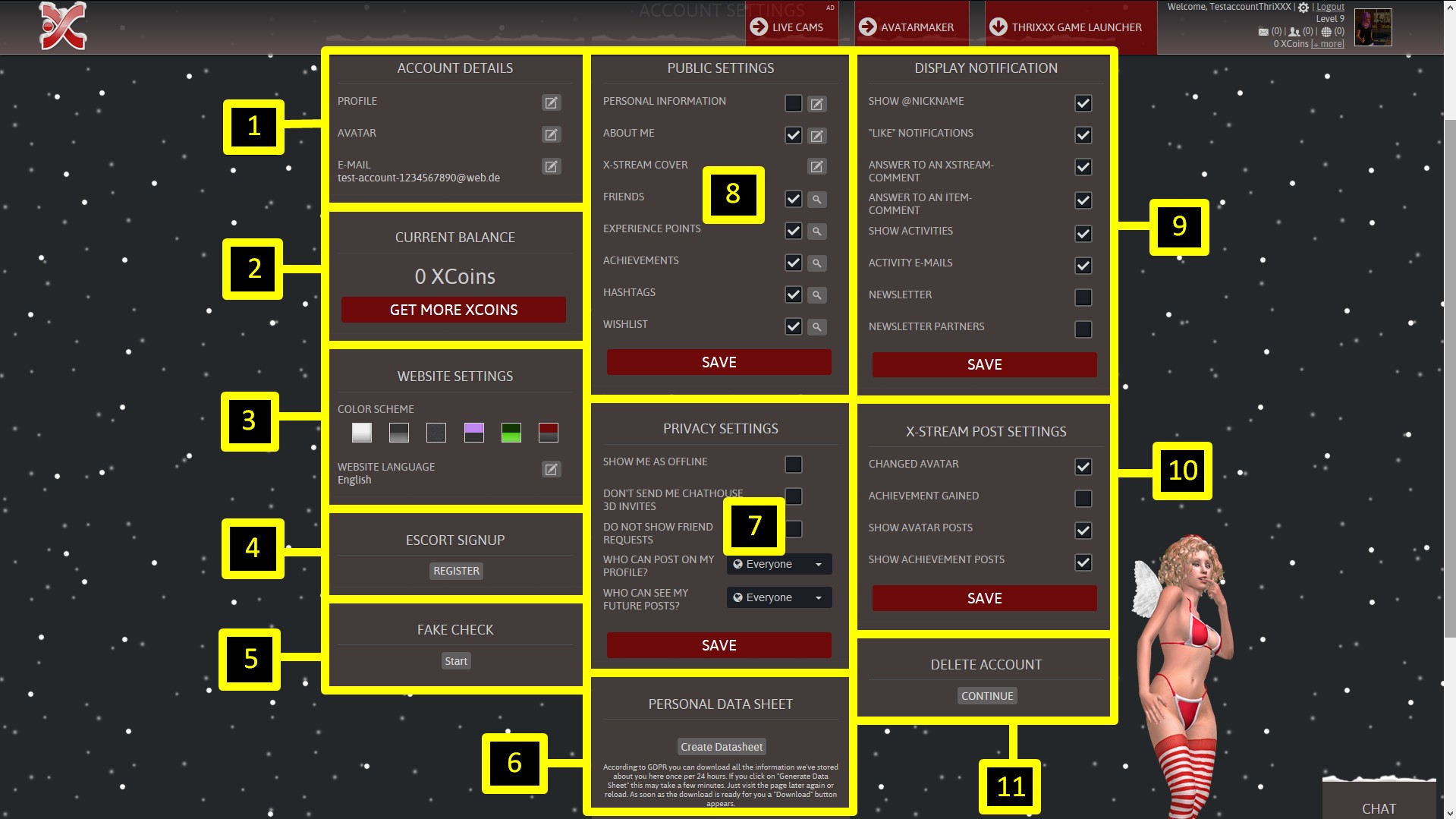
1. Détails de compte et de profil (mail, nom d’utilisateur, sexe, orientation, fuseau horaire)
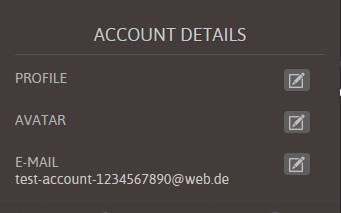
Dans « Profile », vous pouvez modifier :
- votre nom d’utilisateur, en dessous de « Nickname ». Notez que vous ne pouvez le changer qu’une seule fois (sauf si vous avez un abonnement Premium, dans ce cas le maximum est de trois fois),
- votre sexe, en dessous de « Gender »,
- votre orientation sexuelle, en dessous de « I’m looking for ». Vous pouvez cocher plusieurs cases parmi celles disponibles (hommes, femmes, hommes trans, femmes trans),
- votre fuseau horaire.
Dans « Avatar » :
- votre image de profil.
Dans « E-mail » :
- votre mail.
Vous recevrez à votre nouvelle adresse un mail contenant un lien de confirmation. Si vous ne le trouvez pas, pensez à vérifier votre boite spam.
Vous recevrez également un mail sur votre ancienne adresse contenant cette fois un lien d’annulation, au cas où vous changeriez d’avis.
2. Votre solde
C’est ici qu’apparait votre solde de XCoins. En cliquant sur le bouton « Get more XCoins », vous serez redirigé vers la page « Buy XCoins », d’où vous pourrez recharger votre solde.
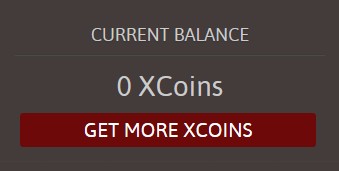
3. Réglages d’apparence du site
Dans cette partie, vous pouvez modifier le thème du site et la langue. Notez que celle-ci ne peut être changée qu’entre l’anglais et l’allemand.
Dans « Color scheme », vous pouvez modifier le thème de couleurs :
Dans « Website language », vous pouvez modifier la langue du site et des jeux :
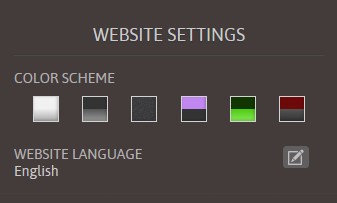
4. S’enregistrer comme Escort
Dans Chathouse 3D, vous pouvez gagner des XCoins grâce au mode « Escort ». Une fois inscrit(e), les autres utilisateurs pourront vous inviter pour une session, et vous recevrez une partie des XCoins qu’il(elle) aura dépensé, en fonction de la durée écoulée.
Une fois votre inscription terminée, vous aurez accès à tous les détails de vos sessions et de vos revenus dans les réglages.
Note : vous devez d’abord compléter le Fake Check.
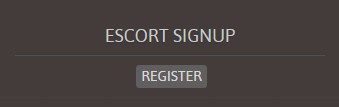
5. Le Fake Check
Le « Fake Check » vous donne la possibilité de faire vérifier votre sexe via une vidéo ou une photo. Ce fichier ne sera jamais rendu public, il sera seulement accessible à un employé de thriXXX le temps de la vérification.
Une fois la vérification réussie, un badge « Vérifié » vert apparaîtra à côté de votre image de profil.
C’est un moyen de donner confiance aux autres utilisateurs, tout en gardant votre identité préservée.
Notez que certains utilisateurs de thriXXX préfèrent interagir avec des membres vérifiés uniquement.
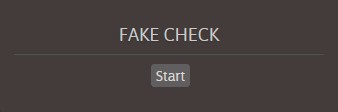
6. Fichier de données personnelles
En vertu du Règlement général sur la protection des données régi par l’Union Européenne, vous avez la possibilité de télécharger l’ensemble de vos informations et données personnelles dont dispose thriXXX, et cela toutes les 24 heures.
En cliquant sur « Create Datasheet », une liste de ces données se créera et vous pourrez la télécharger une fois qu’elle sera disponible. Cela peut prendre quelques minutes. Une fois que le bouton « Download » apparait, cliquez dessus pour sauvegarder le fichier sur votre ordinateur.
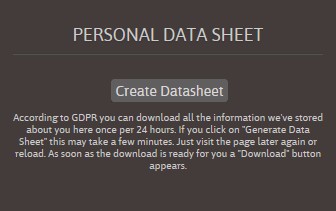
7. Réglages privés
Vous pouvez gérer ici la manière dont les autres utilisateurs peuvent interagir avec vous. En cochant les diverses cases, il vous est donc possible de décider :
- dans « Show me as offline » : de votre statut en ligne. Vous pouvez donc apparaître comme non connecté, et ne serez pas visible dans la liste des membres présents dans un chat. En revanche, dans le jeu, votre nom d’utilisateur apparaitra quand même en tant que joueur présent dans les chambres que vous visiterez.
- dans « Don’t send me Chathouse 3D invites » : de ne pas recevoir de notifications lorsque qu’un de vos amis vous invite à rejoindre sa session.
- dans « Do not show friend requests » : de ne pas recevoir de message vous informant d’une demande d’ami. Ce message s’affiche directement sur votre écran, il est différent des notifications.
- dans « Who can post on my profile? » : de laisser respectivement tout le monde, seulement vos amis ou seulement vous-même de poster sur votre profil.
- dans « Who can see my future posts » : de laisser respectivement tout le monde, seulement vos amis ou seulement vous-même de voir vos futurs posts. Cette option peut ensuite être modifiée, même après la publication.
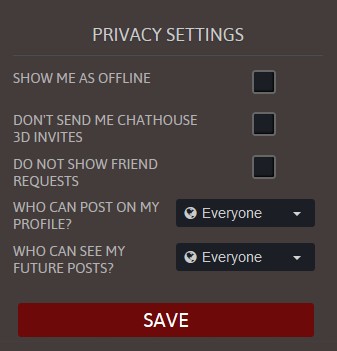
8. Réglages publics
Vous pouvez ici gérer et éditer les informations qui s’afficheront sur votre profil. Vous pouvez décider d’éditer un des champs sans pour autant l’afficher sur le moment. De la même manière, si un champ vide est coché, la rubrique correspondante ainsi que son titre s’afficheront sur votre profil sans pour autant contenir des informations.
De la même façon que précédemment, en cochant les diverses cases, il vous est donc possible de décider :
- dans « Personal information » : d’ajouter vos hobbies, votre pays et votre langue parlée.
Chacune de ces informations peut être affichée individuellement. - dans « About me » : de parler de vous et de vous présenter. C’est une bonne façon de partager vos préférences et goûts divers, et de permettre aux autres d’en savoir un peu plus sur vous. Cela ne nécessite pas de donner d’informations sur votre vie privée si vous ne le souhaitez pas.
Note : il est conseillé de ne pas négliger cette partie, car elle vous permet de vous démarquer. De nombreux utilisateurs n’acceptent pas les demandes d’amis venant de personnes avec un profil peu rempli. - dans « X-Stream Cover » : de modifier la bannière s’affichant sur votre profil.
- dans « Friends » : d’afficher ou non votre liste d’amis.
- dans « Experience points » : d’afficher vos points d’expérience. Cela ne masquera pas votre niveau.
- dans « Achievements » : d’afficher vos différents succès obtenus.
- dans « Hashtags » : d’afficher la liste des hashtags que vous suivez.
- dans « Wishlist » : votre liste de vœux contenant les différents cadeaux que vous aimeriez recevoir.
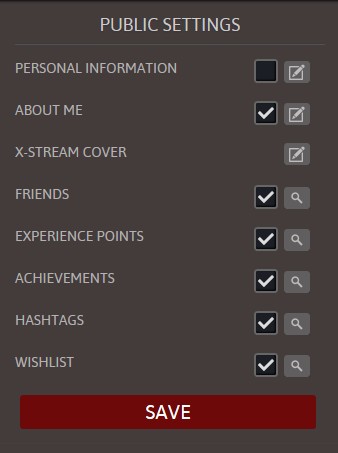
9. Régler les notifications
Certaines notifications vous semblent peu utiles ? Cette rubrique vous permet de choisir lesquelles afficher. Par défaut, elles sont toutes activées.
- « Show @nickname » : vous notifie si quelqu’un vous mentionne dans un de ses posts.
- « Like notifications » : vous notifie lorsque vous recevez un like sur un de vos posts, de vos commentaires ou de vos images publiées dans MyShares.
- « Answer to an XStream comment » : vous notifie lorsque quelqu’un commente sur un de vos posts, ou sur un post que vous avez commenté.
- « Show activities » : vous notifie lorsqu’un de vos amis se connecte.
- « Activity e-mails » : vous permet de recevoir des mails de la part de thriXXX. Il n’est pas recommandé de modifier cette option, car en cas de problème, vous ne pourrez pas recevoir de réponse de l’équipe d’assistance.
- « Newsletter » : vous permet de recevoir par mail diverses informations et actualités sur les produits thriXXX.
- « Newsletter partners » : vous permet de recevoir par mail la newsletter des partenaires de thriXXX.
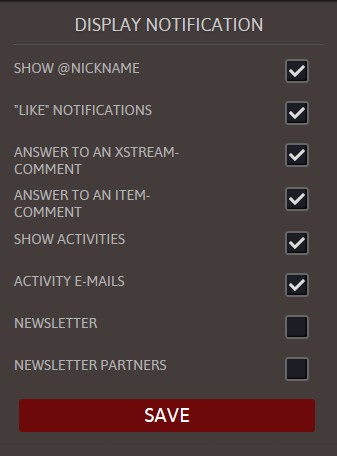
10. Limiter l’affichage de certains posts
Vous pouvez décider d’afficher ou non les posts automatiques sur votre profil, ou sur celui des personnes que vous suivez, tels un changement d’image de profil par exemple.
- « Changed avatar » : affichera un message sur votre profil lorsque vous changez votre image.
- « Achievement gained » : affichera un message sur votre profil lorsque vous gagnez un nouveau succès.
- « Show avatar posts » : affiche les messages de changements d’avatar des personnes que vous suivez.
- « Show achievement posts » : affiche les messages d’obtention de succès des personnes que vous suivez.
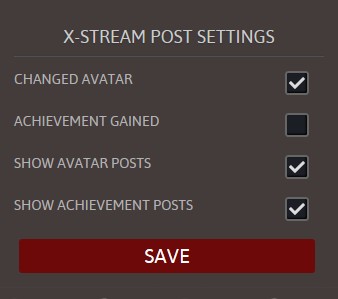
11. Supprimer votre compte
En cliquant sur « Continue », un message de confirmation apparaitra. Vous aurez la possibilité de préciser la raison de la suppression dans le champ de texte.
En cliquant ensuite sur « Yes », vous supprimerez votre compte ainsi que tout son contenu !
Cliquez sur « No » pour annuler.